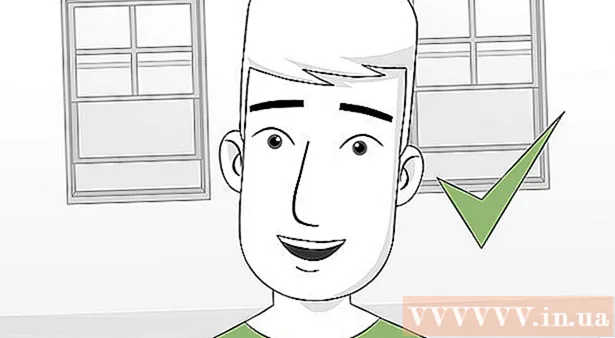著者:
Ellen Moore
作成日:
12 1月 2021
更新日:
1 J 2024

コンテンツ
Androidフォンに着信音を追加するのは難しい場合があります。目的のメロディーを含むファイルをドラッグアンドドロップするだけで、すべての曲が音楽コレクションに追加されるだけになります。しかし、ちょっとしたトリックで、すべてが風のように簡単になります。
ステップ
- 1 お使いの携帯電話のメモリをコンピュータに接続します。 これは、USB経由で、またはMicroSDアダプターを使用して電話のメモリカードをコンピューターに接続することで実行できます。
- USB経由でデバイスを接続する場合は、接続を機能させるために電話を接続する必要があります。これを行うには、電話で通知のリストを開き、電話が接続されているという通知をタップします。デバイスを接続するオプションを選択します。
 2 携帯電話のファイルフォルダを開きます。 これは、接続したばかりのリムーバブルドライブを選択することにより、マイコンピュータから実行できます。その後、自分で追加したアプリケーションやファイルを含むさまざまなフォルダが表示されます。
2 携帯電話のファイルフォルダを開きます。 これは、接続したばかりのリムーバブルドライブを選択することにより、マイコンピュータから実行できます。その後、自分で追加したアプリケーションやファイルを含むさまざまなフォルダが表示されます。  3新しいフォルダを作成し、名前を付けます 着メロ
3新しいフォルダを作成し、名前を付けます 着メロ- 4 着信音が含まれているコンピューター上のフォルダーを開きます。 通常、音楽コレクションのデフォルトフォルダとは別のフォルダに着信音を保存すると簡単になります。さらに、目的のファイルのアイコンの上にカーソルを置いたままにすると、メロディーの長さを確認できます。

 5 着信音ファイルをフォルダにドラッグします 着メロ 電話で。 デバイスをコンピューターから切断します。
5 着信音ファイルをフォルダにドラッグします 着メロ 電話で。 デバイスをコンピューターから切断します。 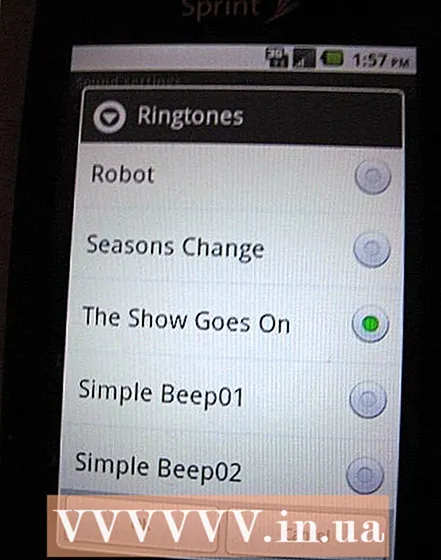 6 スマートフォンのサウンド設定を開きます。 ホーム画面から、メニュー/ナビゲーションボタンを押すか、[設定]を選択します。次にボタンを押すと音が鳴り、 着メロ..。必要な曲が見つかるまで、曲のリストをスクロールします。追加したメロディが表示されない場合は、スマートフォンの電源を切り、もう一度電源を入れてください。その後、Android OSは再起動後にファイルのリストを更新するため、必要なファイルが表示されます。
6 スマートフォンのサウンド設定を開きます。 ホーム画面から、メニュー/ナビゲーションボタンを押すか、[設定]を選択します。次にボタンを押すと音が鳴り、 着メロ..。必要な曲が見つかるまで、曲のリストをスクロールします。追加したメロディが表示されない場合は、スマートフォンの電源を切り、もう一度電源を入れてください。その後、Android OSは再起動後にファイルのリストを更新するため、必要なファイルが表示されます。
チップ
- すべてのAndroidデバイスで機能するはずのもう1つの一般的な方法は、電話に「media」というフォルダーがあるかどうか、および「media」フォルダー内に「audio」フォルダーがあるかどうかを確認することです。そうでない場合は、次の構造になるように作成します。
メディア
-オーディオ
-着メロ
-通知
- 警報
着信音として使用するすべての着信音をフォルダに配置します 着メロ、アラームメロディーとして-「Alarm」フォルダーに、通知メロディーとして-「Notifications」フォルダーに。 - 新しいメロディが表示されない場合は、設定に移動してSDカードを取り外してください。スマートフォンの電源がオフになるのを待ってから、カードを再度オンにします。これで、新しいメロディーが表示されます。
- または、AirDroidアプリ(Google Playで無料で入手可能)を使用してMP3ファイルを携帯電話に送信し、着信音として使用します。
警告
- この方法は、Android 2.1Eclairを実行しているMotorolaBackflipスマートフォンでは機能しません。この場合、RingtoneManagerアプリをダウンロードすることで問題を解決できます。
あなたは何が必要ですか
- microSDカードを搭載したAndroidデバイス
- USBケーブルまたはmicroSDアダプター